For nylig begyndte Android 8.0 (Oreo) at rulle ud til forskellige enheder. Den nyeste Android-version bringer en masse seje funktioner. Blandt dem er en af de mest populære dem Picture-in-Picture (PiP) -tilstand. PiP-tilstanden giver dig mulighed for at bruge videoopkaldsapps som Duo, videoapps som YouTube og endda apps som Google Maps i et flydende vindue, mens du nemt multitasker. Tilstanden skal være særlig praktisk, mens du ser YouTube-videoer, men desværre skal du have YouTube Red-abonnementet for at bruge YouTube i PiP-tilstand. Nå, som du måske har gættet, er der en måde at aktivere YouTube PiP-tilstand på din Android Oreo-smartphone uden at have YouTube Red-abonnementet:
Bemærk: Jeg prøvede denne metode på min Nexus 5X, der kører Android 8.0, og bruger min computer, der kører Windows 10 Pro.
Forudsætninger for at aktivere YouTube PiP-tilstand
Før vi begynder at gå over de nødvendige trin for at aktivere YouTube PiP-tilstand, er der et par ting, du først skal sikre:
- Download appen Custom Navigation Bar (gratis med køb i appen) på din enhed. (Da opsætningen kan være lidt kompliceret, har jeg dækket disse trin nedenfor i denne artikel.)
- Installer ADB-drivere på din computer. Til dette kan du vælge at downloade enten Minimal ADB & Fastboot eller de officielle Google-binære filer.
- Aktivér USB-fejlretning på din Android-enhed. For at gøre det skal du gå til telefonens indstillinger -> Udviklerindstillinger -> USB-fejlretning og skifte dette til.
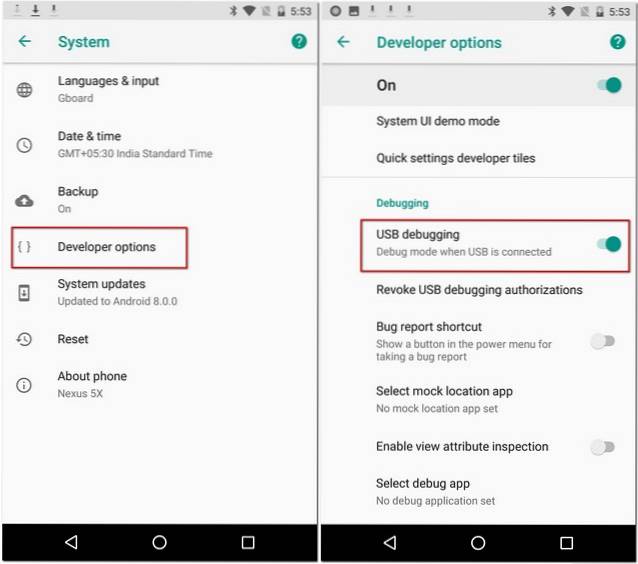
Aktivér YouTube PiP-tilstand uden YouTube Red
Når du først er sikker på, at alle forudsætninger er taget hånd om, kan du gå videre til nedenstående trin.
- for det første, tilslut din telefon til din computer. Nu åbn kommandoprompt på computeren ved at trykke på Win + X + C på dit tastatur. Her, udfør kommandoen nedenfor, og derefter, hvis du bliver bedt om det, give tilladelsen på din telefon.
ADB-enheder
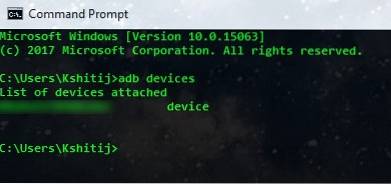
- Når din enhed har ADB-adgang, kan du åbn appen Custom Navigation Bar på din telefon. På den første skærm, tryk på "Kom godt i gang". Nu skal du give din enhed en vis tilladelse. For det, udfør følgende kommandoer på kommandoprompt:
ADB-skal
pm give xyz.paphonb.systemuituner android.permission.WRITE_SECURE_SETTINGS
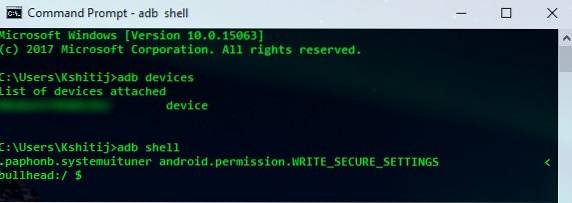
- Siden "Giv tilladelse" i appen skal nu blive grøn fra gul. Dette signalerer, at du nu kan Fortsæt til næste side.
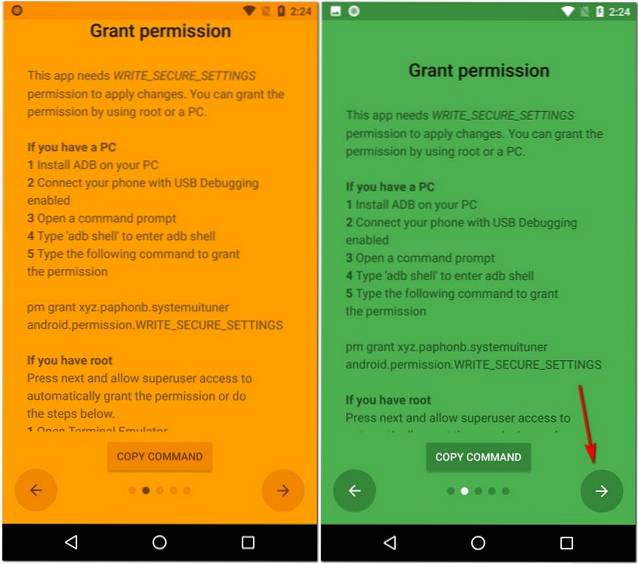
- Her, tryk på "Start". Nu involverer det sidste trin bestået kompatibilitetstesten. Hvis din enhed er kompatibel med appen, ser du en pil på navigationslinjen. Tryk på det at fortsætte.
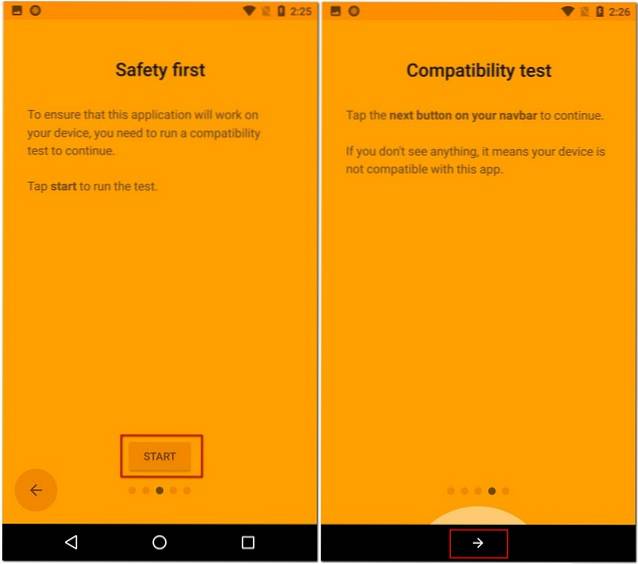
- Når du går ind i appen, tryk på “Navigation bar".Her, når du ruller ned, vil du se "Type" under både "Ekstra venstre knap" og "Ekstra højre knap". Tryk på en af disse, og vælg "Nøglekode".
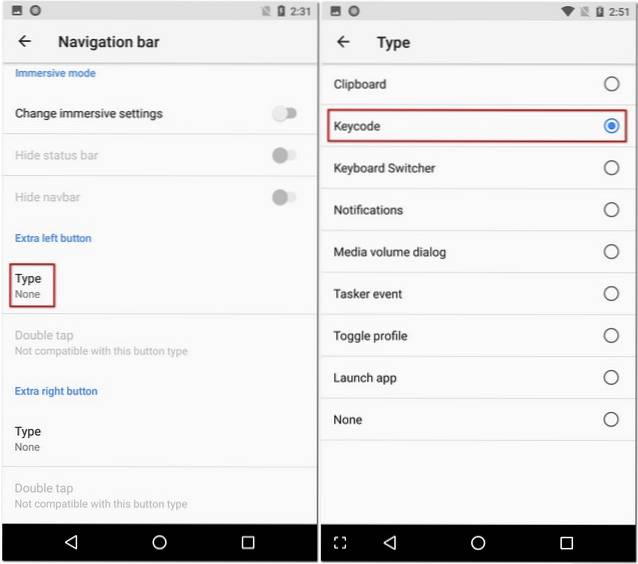
- Nu tryk på "Nøglekode", og vælg “Vindue”.
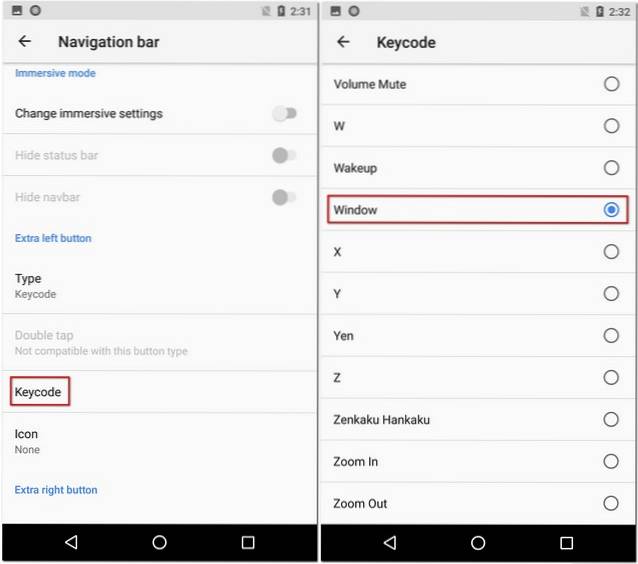
- Der skal nu være en knap på din angivne placering. Men da du ikke kan se det endnu, lad os tildele det med et ikon. For det, tryk på "Ikon", og vælg en valgmulighed som du kan lide. (Du kan springe dette trin over, hvis du vil).
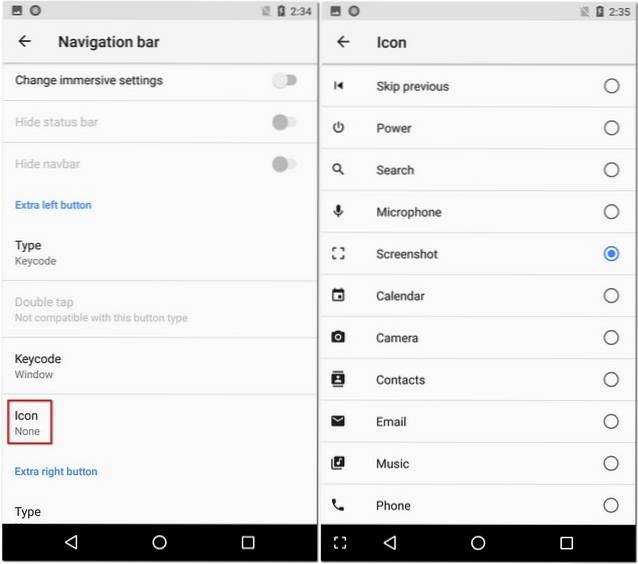
Efter al den indsats, du lige har lagt ned, er det tid til at teste det. Afspil enhver video på YouTube, og i stedet for at trykke på startknappen, tryk på den, du lige har oprettet, og nyd YouTube PiP-tilstand.
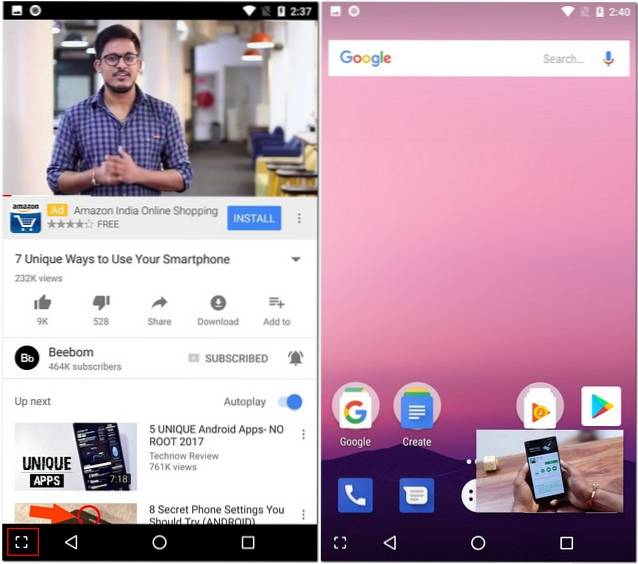
SE OGSÅ: Sådan tilpasses fingeraftryksbevægelser i Android Oreo
Brug PiP-tilstand i YouTube på din Android Oreo-enhed
Med denne metode kan du bruge PiP-tilstand i YouTube-appen, uanset om du er en YouTube Red-abonnent eller ej. Desuden kan denne metode lige så godt fungere med andre apps som Google Maps og Google Duo. Du kan prøve forskellige apps for at se, hvilke der fungerer med dette. Når du opdager nye apps, så lad mig dem vide deres navne i kommentarfeltet nedenfor.
 Gadgetshowto
Gadgetshowto



